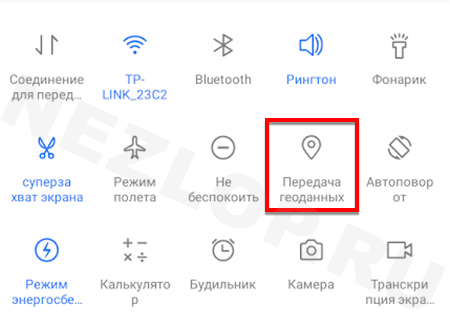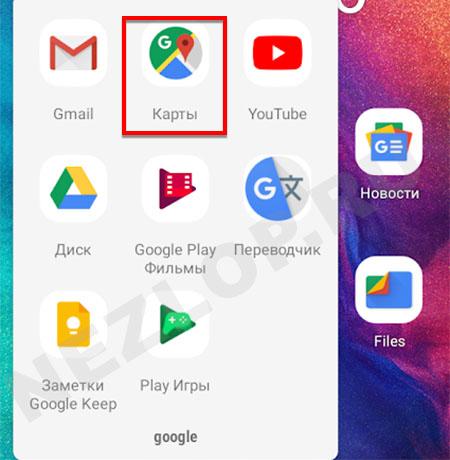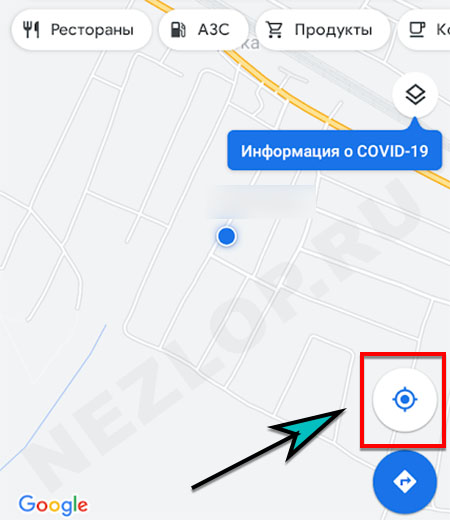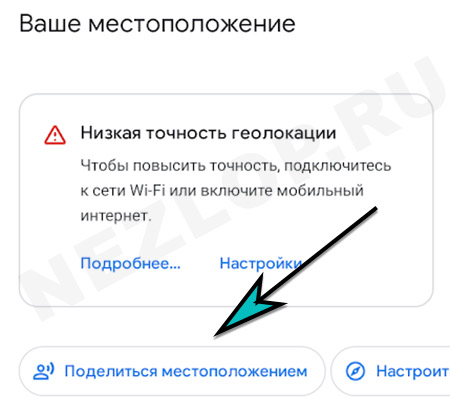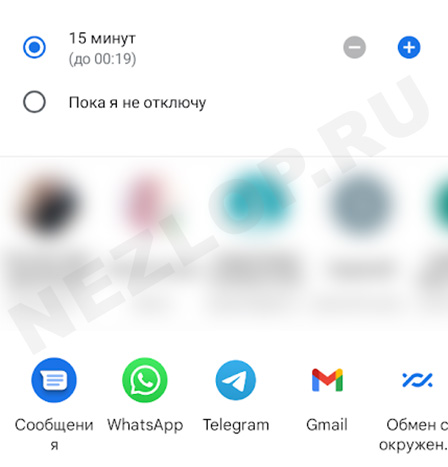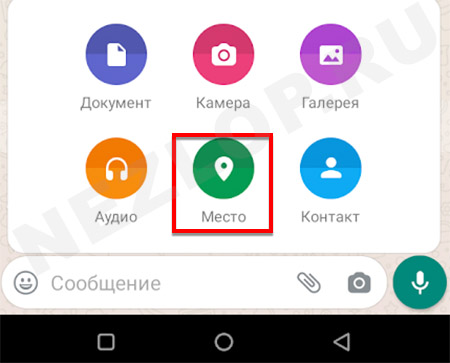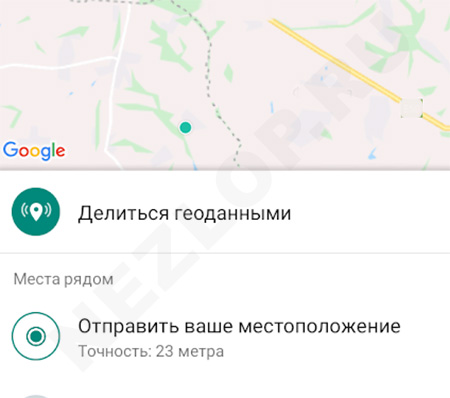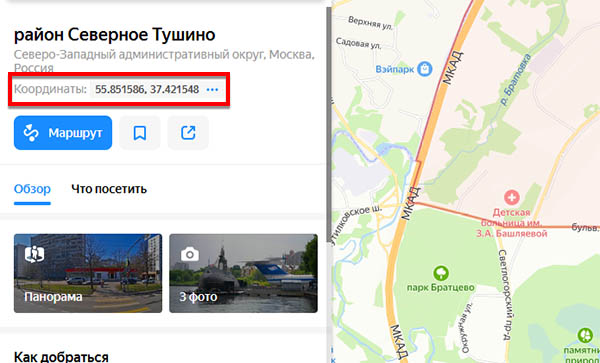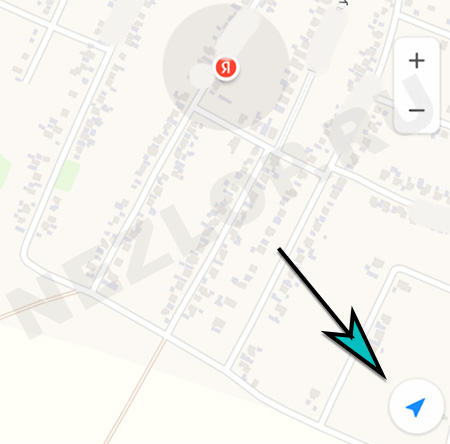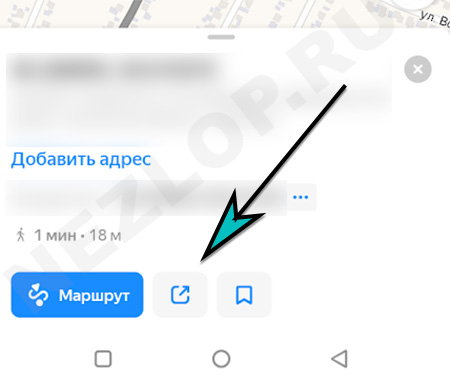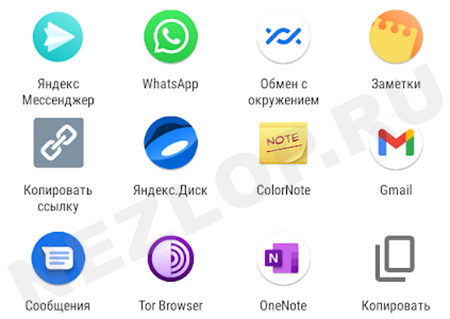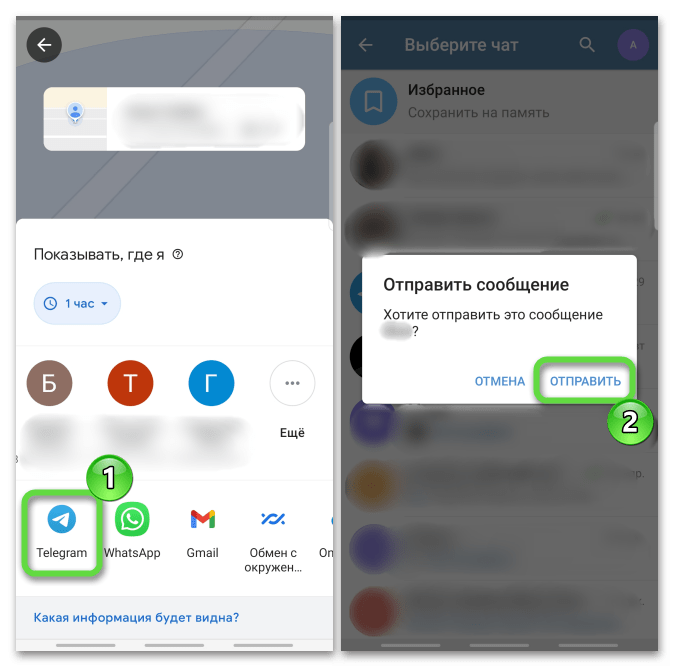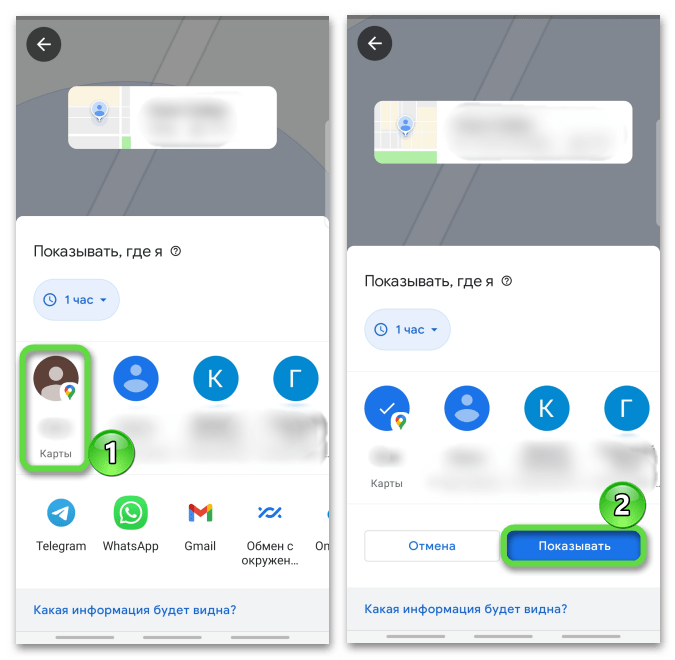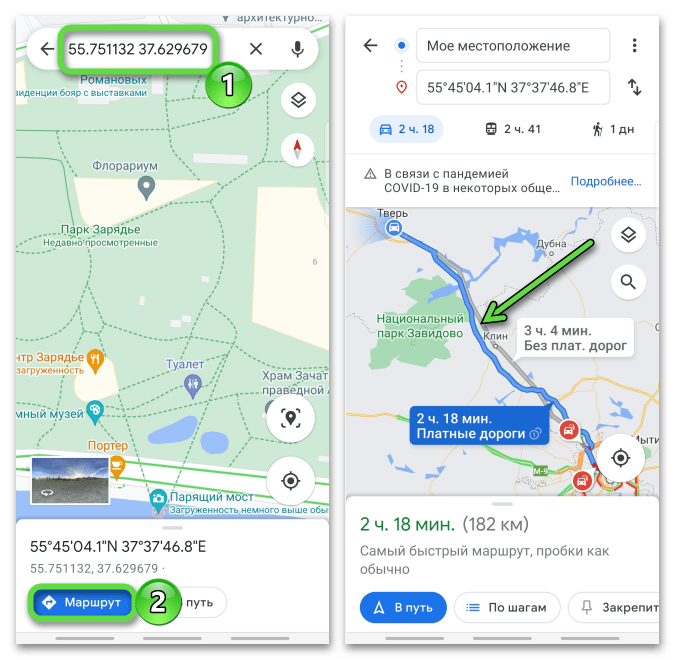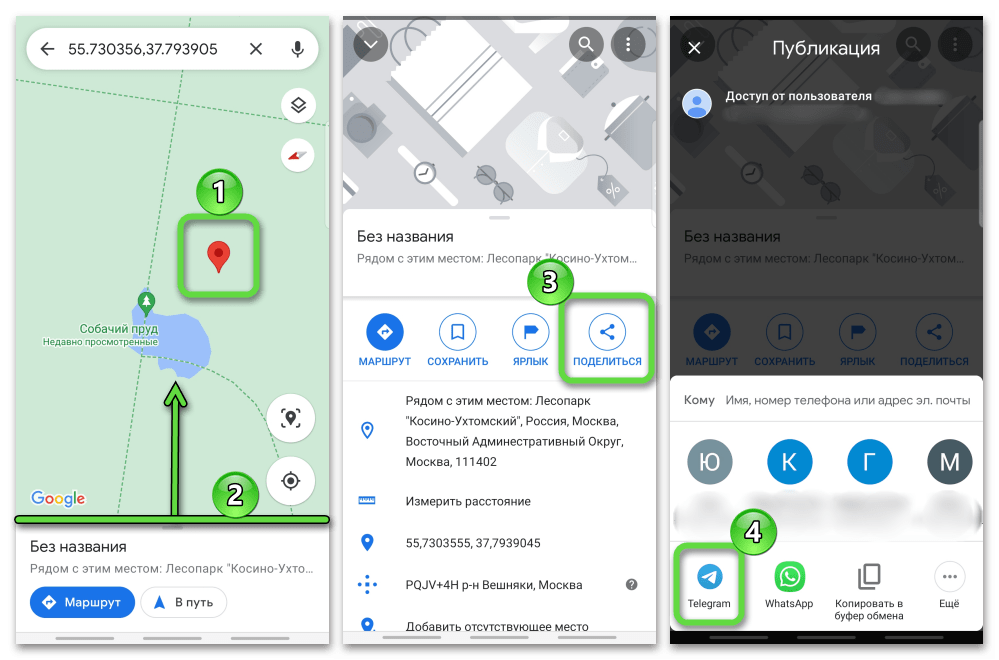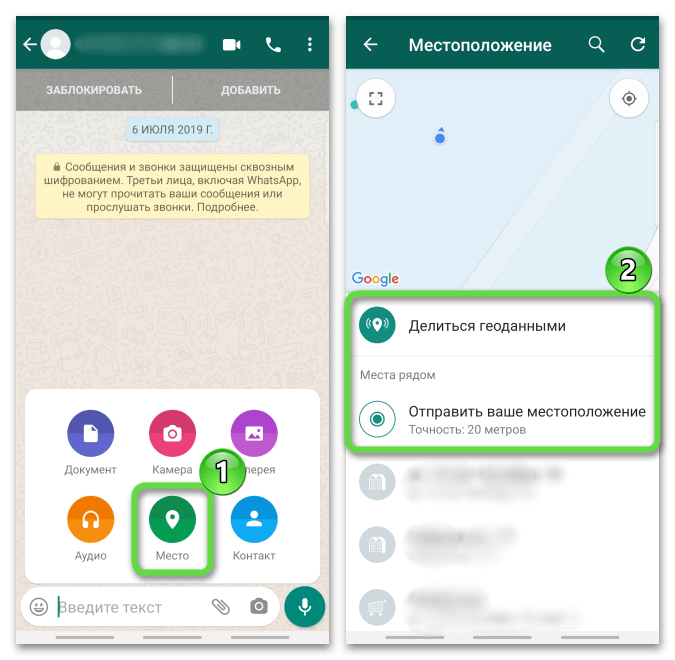- Как скинуть геолокацию с Андроида
- Как переслать свою геолокацию на телефоне Android
- Как поделиться геолокацией в WhatsApp
- Геолокация показывает неправильное местоположение
- Узнать мои координаты на Яндекс карте
- Скинуть геоданные с Яндекс.Карты на телефоне
- Отправка геолокации на устройстве с Android
- Способ 1: Google Maps
- Вариант 1: Передача своего местоположения
- Вариант 2: Передача геоданных произвольной точки
- Способ 2: Мессенджеры
- Способ 3: Специальный софт
- Как поделиться геолокацией на Андроиде. 3 рабочих способа
- Как скинуть геолокацию в Ватсап
- Как следить за человеком по геолокации
- Как отправить геолокацию в Телеграме
- Геолокация в Гугл Мапс
Как скинуть геолокацию с Андроида
«В интернете ты смелый, может встретимся и поговорим?» – писали мне не раз. «Да легко!» – отвечал я, закрывая чат и запуская любимую игру. А если вы всё же хотите побеседовать со своим оппонентом в реале, сейчас я расскажу, как скинуть свою геолокацию с устройства Андроид.
Как переслать свою геолокацию на телефоне Android
В вашем смартфоне можно включить или выключить GPS. К слову сказать – геолокация, местоположение, GPS, геоданные – это всё одно и то же (чтобы не путаться дальше). Сейчас функцию нужно включить.
- Откройте верхнее меню в своём телефоне и найдите эту кнопку. Часто она называется Геоданные.
- Среди установленных приложений находим карту Google и открываем. Она идёт в комплекте программ любого Андроид-смартфона. Если нет, скачайте из Google Play.
- Если на экране не появилась точка, где вы сейчас находитесь, нажмите на значок определения местоположения.
- Нажмите на точку места, где вы сейчас есть.
- Найдите внизу экрана Поделиться местоположением.
- Появится список приложений и контактов Google, с которыми вы можете делиться этой информацией.
У вас будет возможность отправить геолокацию по SMS, почте или через мессенджеры, установленные в телефоне. Если вы выберите пользователя из контактов, ему на почту придёт сообщение с ссылкой на карты Гугл, в которой откроется местоположение. 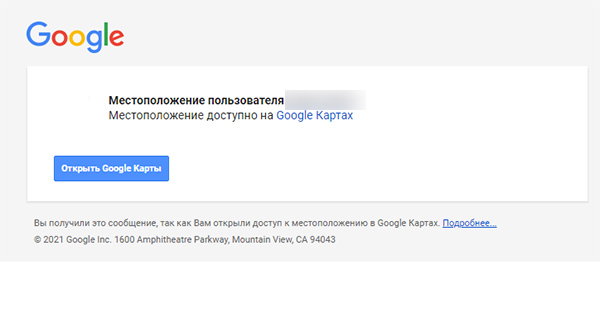
Как поделиться геолокацией в WhatsApp
В мессенджере Вотсап можно также отправить местоположение в чат. Делается это в переписке с друзьями и в групповом чате.
- Проверьте, что GPS сейчас включен. Спустите шторку и включите передачу геоданных.
- Откройте переписку в WhatsApp и выберите в окне для ввода текста скрепку.
- Нажмите на пункт Место.
- Разрешите доступ приложения к своей геолокации.
- Выберите точку на карте, где находитесь.
- Если нажать на кнопку Делиться геоданными, все люди в чате Вотсап могут видеть куда вы направляетесь прямо сейчас.
Карта в приложении открывается с множеством точек с разным цветом. Чтобы сконцентрировать экран на вашем месте, нажмите на кнопку с целью вверху. Места на карте будут отображены и в списке ниже. Скинуть гелокацию с Андроида доступно в других приложениях – картах, Viber, Email.
Геолокация показывает неправильное местоположение
При попытке определить, где я сейчас нахожусь устройство может показывать неточные данные. Возможно, вы находитесь в крупном городе и из-за множества высотных построек и обширных приватных территорий координаты не совсем верны.
В телефоне Android можно повысить точность геолокации. Используйте карты Гугл, выберите точку, где вы находитесь. Внизу нажмите на кнопку Настроить. 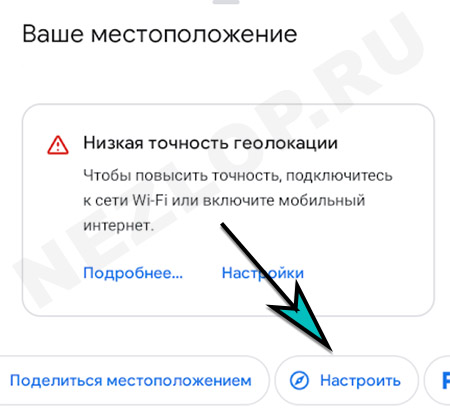
- Через спутник (GPS). Точность составляет около 20 метров. Если вы находитесь в здании, она может снизиться;
- Через точки WiFi, к которым подключено устройство;
- Через вышки мобильных операторов.
В настройках можно включить определение своей геолокации сразу по всем типам. Найдите параметр Местоположение и выберите По всем источникам.
Узнать мои координаты на Яндекс карте
Через браузер на компьютере можно быстро установить GPS координаты любой точки на Земле. Откройте карту онлайн и найдите место, где вы находитесь. Через поиск ищите свой город и на карте в нужной точке нажмите ПКМ. В меню нажмите Что здесь? И слева увидите данные местности.
Скинуть геоданные с Яндекс.Карты на телефоне
В Андроиде геолокацию отправить также можно через мобильное приложение. Карты требуют, чтобы GPS был включен в телефоне.
- Нажимаем на кнопку справа внизу для сосредоточения экрана на вашем местоположении.
- Делаем тап на точке с буквой Я.
- Нажимаем на кнопку Поделиться.
- Укажите приложение, через которое вы хотите отправить координаты.
Будет возможность отослать геолокацию по электронной почте, скопировать ссылку, переслать через обычные SMS сообщения и другие приложения.
Источник
Отправка геолокации на устройстве с Android
Способ 1: Google Maps
В приложении Google Maps можно передать как текущую геолокацию устройства, так и географические данные любой точки на карте. Оно по умолчанию установлено на большинстве устройств с Android, но если отсутствует, его можно скачать из Google Play Маркета.
Вариант 1: Передача своего местоположения
- Для получения и передачи информации о местоположении устройства на нем должна быть включена геолокация. Открываем панель быстрого доступа и включаем функцию, если она неактивна.
Читайте также: Включение модуля определения местоположения в ОС Android
В Google Картах тапаем по иконке пользователя, выбираем «Передача геоданных», а затем «Поделиться местоположением».
В графе «Показывать, где я» выбираем период, в течение которого разрешаем передавать сведения о своем местоположении.
Ссылку на трансляцию можно отправить любым способом, например, с помощью СМС или сообщения в мессенджере.
Когда пользователь перейдет по ссылке, он в течение определенного времени сможет видеть наше имя, фото (если оно есть), уровень заряда батареи, где мы находимся, каким образом передвигаемся и т.д.
Пользователям с пометкой Гугл Карт можно отправлять приглашения напрямую через приложение, но для этого, помимо номера, в телефонной книге должен быть указан и синхронизирован с сервисом Google их электронный адрес, связанный с учетной записью. Если такой контакт есть, выбираем его и нажимаем «Показывать»,
а ему нужно будет принять приглашение в области уведомлений.
Чтобы завершить трансляцию, в разделе «Передача геоданных», нажимаем «Доступ по ссылке» и тапаем «Остановить».

Вариант 2: Передача геоданных произвольной точки
- Передать местоположение любой точки на карте можно с помощью координат. Запускаем Google Maps находим место, геолокацией которого хотим поделиться, долгим нажатием ставим маркер, а когда отобразятся координаты, сначала жмем на них, затем удерживаем, чтобы скопировать, и отправляем любым удобным для себя способом.
На другом смартфоне можно ввести эти данные в поиске браузера либо в тех же картах Гугл и проложить маршрут к этому месту.
Пользователи Google Maps могут делиться геоданными с помощью технологии «Plus Codes». Коды формируются на основе широты и долготы, но они короче координат и состоят из цифр и букв. Ставим на карте маркер, свайпом вверх открываем карточку с информацией, тапаем по полю с «+кодом», чтобы скопировать, и отправляем его.
Прочитать такие коды может только приложение «Гугл Карты».
Еще один способ передать географические данные — поделиться объектом или точкой на карте. Обозначаем место, открываем информационную панель, тапаем иконку «Share» и отправляем ссылку.
Ссылка покажет информацию о расположении устройства на момент ее отправки.

Способ 2: Мессенджеры
Активным пользователям мессенджеров есть смысл передавать географические данные с помощью специальной функции, встроенной в эти приложения. Варианты такие же – отправка своего местоположения в реальном времени или произвольно выбранной на карте геопозиции. Во всех мессенджерах функция реализована примерно одинаково, поэтому если этот способ вас интересует, подробная инструкция на примере WhatsApp есть в отдельной статье на нашем сайте.
Способ 3: Специальный софт
В Google Play Маркете много приложений для определения и передачи геолокации устройства с Android. Практически все они показывают рекламу, но там могут быть дополнительные опции, которые для вас, возможно, окажутся полезными. Рассмотрим это способ на примере прикладной программы «My Location».
- Запускаем приложение и разрешаем ему доступ к информации о расположении устройства.
Когда My Location отобразит текущие координаты и адрес, можно делиться местоположением с другими пользователями.
Вызываем контекстное меню, тапаем «Поделиться» и отправляем ссылку. Открыть ее можно с помощью Google Maps или через такое же приложение, если оно установлено.
Чтобы отправить координаты, копируем их, нажав соответствующий пункт, и отправляем как любое текстовое сообщение.
Другие пользователи могут следить за местоположением нашего устройства в реальном времени, но только если на их смартфоне тоже установлено My Location. В контекстном меню выбираем «Публикация текущего местоположения», устанавливаем время публикации, при желании разрешаем делиться маршрутом передвижения и отправляем ссылку на трансляцию.
Источник
Как поделиться геолокацией на Андроиде. 3 рабочих способа
Необходимость поделиться геолокацией на смартфоне может возникнуть по самым разным причинам. Отправить точное место встречи, подтвердить своё нахождение в том или ином месте или, скажем, позволить близким целенаправленно следить за вашим перемещением в случае, если таксист, в машину которого вы сели, почему-то свернул не туда. В общем, скинуть геоточку может быть очень полезно, независимо от ситуации. Другое дело, что многие, как выяснилось, вообще не представляют, как это сделать.
Поделиться геопозицией на Андроиде можно несколькими способами
Первым делом предлагаю разобрать, как скинуть геолокацию в Ватсап, потому что это, пожалуй, одно из самых распространённых средств общения. Я очень люблю говорить, что WhatsApp — это как Сбербанк Онлайн: мало кто пользуется на постоянной основе, но про запас есть у всех. Так что, даже если сами вы отдаёте предпочтение другому мессенджеру, учитывайте, что человек, с которым вы хотите поделиться своим текущим местоположением, скорее всего, использует WhatsApp, а значит, ваши личные предпочтения тут не играют никакой роли.
Как скинуть геолокацию в Ватсап
- Откройте WhatsApp и выберите чат с нужным собеседником;
- Справа от строки ввода сообщения нажмите на значок скрепки;
Передать через Ватсап свою геолокацию можно и статично, и интерактивно
- Выберите «Место» и дождитесь загрузки вашего местоположения;
- Нажмите «Отправить ваше местоположение» или выберите ближайшую точку.
Подпишись на наш аккаунт в Пульс Mail.ru. Там очень интересно.
Как следить за человеком по геолокации
В этом режиме вы можете только отправить свою точку, которая подскажет вашему собеседнику, где именно вы его ждёте, или сможет указать на нахождение конкретного пункта назначения. Однако может быть и так, что вам потребуется сбросить интерактивную геоточку, которая будет учитывать изменения вашего местоположения и изменяться по мере ваших передвижений, что позволит собеседнику отследить, в каком направлении вы двигаетесь. Отправить изменяемую геолокацию не сложнее:
- Откройте WhatsApp и выберите чат с нужным собеседником;
- Справа от строки ввода сообщения нажмите на значок скрепки;
Если нужно, вы можете отправить по Ватсап геолокацию, которая будет меняться вслед за вашим местоположением
- Выберите «Место» и дождитесь загрузки вашего местоположения;
- Нажмите «Делиться глоданными» и выберите период действия геоточки.
Как отправить геолокацию в Телеграме
В Telegram тоже есть возможность поделиться текущей геопозицией с собеседником, и тоже в двух режимах: статичном и интерактивном. Таким образом вы сможете показать человеку, с которым общаетесь, не только где вы были в момент отправки геопозиции, но и в каком направлении вы перемещаетесь. Это может быть актуально в самых разных ситуациях, но наиболее распространённая причина — непонятное направление следования таксиста, который везёт вас. Особенно, если вы просто поймали машину на улице, а не вызвали через приложение.
- Откройте Telegram и выберите чат с собеседником;
- Нажмите на иконку скрепки и выберите «Геопозиция»;
Отправить геолокацию в Телеграм можно легко и просто
- В открывшемся окне нажмите «Отправить свою геопозицию»;
Если нужно, можно включить отслеживание в реальном времени
- Затем нажмите на виджет карты и выберите три точки в углу справа;
- Нажмите «Транслировать мою геопозицию» и выберите время трансляции.
Поскольку ваша геопозиция будет транслироваться вашему собеседнику в реальном времени, вам потребуется дать Telegram довольно много разрешений. Это необходимо, потому что приложение получит доступ к более приватной информации, чем обычно, равно, как и ваш собеседник. Именно для воспрепятствования неограниченному сбору данных, мессенджер предлагает ограничить время отслеживания. Кроме того, это сделано в целях сохранения зарядки аккумулятора, которая начинает расходоваться активнее из-за непрерывной работы GPS.
Геолокация в Гугл Мапс
Ну, и, пожалуй, третий по распространённости способ отправки геолокации — это Google Maps. Карты поискового гиганта имеют ещё более упрощённый интерфейс по сравнению с мессенджерами, так что вы наверняка не запутаетесь, не говоря уже о том, что Google Maps создаёт универсальную ссылку, которая открывается в любом мессенджере, приложении социальной сети и даже на почте. Так что, если вам нужно отправить геометку сразу через ВК, Одноклассники и, скажем, Gmail, используйте карты Google. Это будет лучшим вариантом.
- Запустите Google Maps у себя на смартфоне;
- Нажмите на свою точку на карте и удерживайте;
- Затем выберите «Поделиться местоположением»;
Ссылка на местоположение из Google Maps универсальна
- Откалибруйте карты, если нужно, и подтвердите действие;
- Назначьте время трансляции и выберите способ отправки.
Время от времени Google Maps требуют провести калибровку для более точного позиционирования. Если этого не сделать, погрешность, с которой карты будут транслировать ваше местоположение, может достигать 20 и даже 40 метров. Несмотря на то что, как правило, этого не происходит, и погрешность не превышает 5-10 метров, иногда лучше не пренебрегать калибровкой. Самый эффективный способ откалибровать Google Maps — с помощью AR-режима, отсканировал окружающее вас пространство посредством встроенной камеры.
Источник